Criar um modelo personalizado de tradução
Nesta página, mostramos como treinar e usar um modelo personalizado de tradução do AutoML usando o Console do Google Cloud. O exemplo a seguir treina um modelo personalizado de tradução de inglês para espanhol usando pares de frases orientados por tecnologia de localização de software.
Antes de começar
Acesse a página AutoML Translation e selecione seu projeto na lista suspensa. Você precisa ter, pelo menos, o acesso de papéis/editor do projeto. A documentação do AutoML mostra como configurar um projeto e conceder as permissões necessárias.
Criar um conjunto de dados de tradução e importar pares de frases
Faça o download do arquivo que contém os dados de amostra para treinar o modelo e extrair o arquivo
en-es.tsv.Acesse a página do console do AutoML Translation.
Selecione o projeto em que você ativou o AutoML Translation.
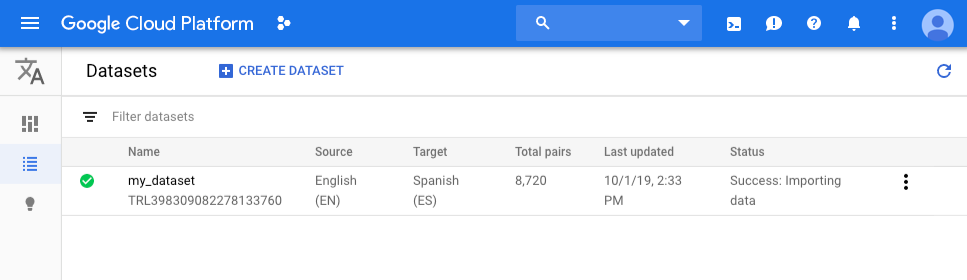
Clique no botão Criar conjunto de dados.
Na página Criar conjunto de dados, insira o nome dele e selecione os idiomas de origem e de destino.
Ao selecionar o idioma Inglês em Traduzir de, os idiomas disponíveis em Traduzir para são exibidos. Selecione Espanhol.
Clique em Criar
Na guia Importar do conjunto de dados, faça o seguinte:
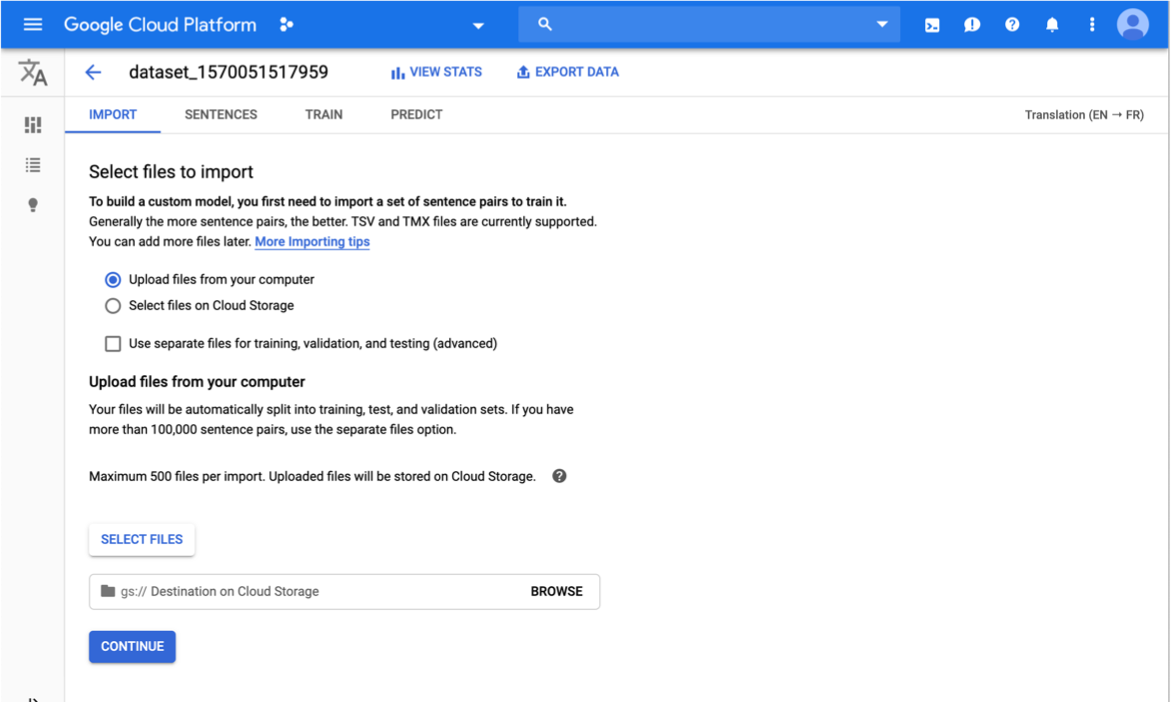
- Selecione Fazer upload de arquivos do computador,
clique em Selecionar arquivos e escolha o arquivo
en-es.tsvque você baixou anteriormente. - Ao escolher arquivos locais, você precisa especificar o
caminho do Cloud Storage
em que os arquivos enviados serão armazenados. A região do bucket do
Cloud Storage precisa ser
us-central1.
- Selecione Fazer upload de arquivos do computador,
clique em Selecionar arquivos e escolha o arquivo
Clique em Continuar.
Você retornará para a página Conjuntos de dados e verá uma animação de andamento enquanto os documentos estão sendo importados. Após o upload bem-sucedido do conjunto de dados, você receberá uma mensagem no endereço de e-mail usado para se inscrever no programa.
Revise o conjunto de dados.
Após a importação bem-sucedida dos dados, selecione o conjunto de dados na página de listagem de conjuntos de dados (ou clique no link na notificação por e-mail) para ver os detalhes dele. O nome do conjunto de dados selecionado aparece na barra de título, e a página relaciona os pares de frases e o cenário de processamento em que ele será usado (TREINAMENTO, VALIDAÇÃO, TESTE).
Treinar um modelo de tradução do AutoML
Para começar a treinar seu modelo personalizado, clique na guia Treinar logo abaixo da barra de título e, em seguida, no botão Iniciar treinamento.
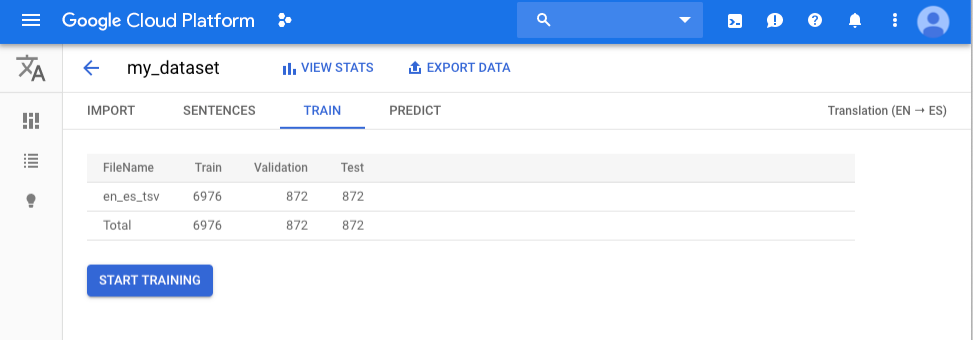
Esse processo pode levar várias horas para ser concluído. Após o treinamento bem-sucedido do modelo, você receberá uma mensagem no endereço de e-mail usado para se inscrever no programa.
Quando você receber a notificação de que o treinamento foi concluído, abra a mensagem de e-mail e clique no link para acessar o Console do Google Cloud. A página Treinar mostra métricas de alto nível para o modelo, particularmente a pontuação BLEU. A pontuação BLEU (Bilingual Evaluation Understudy) indica como o texto candidato é parecido com os textos de referência, com valores mais próximos ao que representa textos mais similares.

Usar o modelo de tradução do AutoML
Clique na guia Prever logo abaixo da barra de título ou no link Testar e usar abaixo das informações do modelo. Digite algum texto para tradução e clique no botão Traduzir. Você pode comparar os resultados do seu modelo personalizado com o modelo NMT do Google.
Limpar
Para evitar cobranças na conta do Google Cloud pelos recursos usados nesta página, siga estas etapas.
Para evitar cobranças desnecessárias do Google Cloud, use o console do Google Cloud para excluir o projeto se ele não for mais necessário.
A seguir
- Quando você estiver pronto para criar seu próprio conjunto de dados e desenvolver um modelo de AutoML Translation, leia as instruções sobre como preparar os dados.
